
DaVinci Resolveでマンガ動画を作るよ1~下準備
いきなりマンガ動画の作り方の説明です。
DaVinci Resolveはハイレベルな動画編集ソフトなので、静止画を動かす初歩的なチュートリアルが無さ過ぎて、びっくりして覚書ついでに書いときます。先に言っておきますが、かなり雑なかんじです。ごめんね。初心者が初心者に教えてるかんじなので、難しいことはわからないのです。しかし、難しいことしなければわりと簡単だと思う。今現在Youtubeで出回っているマンガ動画は、それほど難しくない動きなので真似するのも簡単じゃないかなあー。クリスタ扱えればできます。
コツはね、面倒くさがらずにチュートリアルをこまめにいくつかYoutubeで観ることです。忙しいとチュートリアル観るのもイヤ!!ってなりますけど。まあそれは乗り越えるしか。昔と違って無料で手に入る情報が増えて、自助努力すれば、わりとどんなスキルも手に入るようになりました。勉強がデフォルト。人生ずっと勉強。と言っても、なかなか好きなことにしか手が出ないもんなのですけど。
まず、DaVinci Resolv、ダウンロードとインストール。無料です。有償版もありますが、そこまでそうそう技術的に到達しません。
猿でもわかるかんじのダウンロード→インストール→日本語化です。無料で配信しているすごい丁寧かつマニアックなチュートリアル動画観ると、世の中、悪意も邪気も多いけど、同じくらい好意と善意に満ち溢れているなって思いますよね。どうもありがとうありがとう。
ダウンロードして日本語モードにしたら、基本的な使い方チュートリアルです。主にデータの取り扱い方です。チュートリアルを観ると、どこになにがあるのかなんとなく勘が働くようになるから、たくさん観たほうがいいです。暇さえあれば観る。基本編とか基礎編とか入門とかを探してひたすら観ます。
数日間かけてチュートリアルを観ながら、動かしたい動画に使う静止画を用意してください。
ひとつのフォルダに全部ぶちこんでください。私はいつもjpgです。サイズはYoutubeのサイズが1920x1080なので、横幅を1920ピクセルぐらいにして、同じくらいの大きさで作ります。どうせ拡大縮小するのですが、小さすぎると拡大すると荒くなるし、大きすぎるとソフトに文句を言われます。適当でごめん。

この画像サイズは、1134 x 1654でした。え、意外と小さい。大丈夫かな。
漫画家でいうならば漫画。カラー扉など。出したいページやシーンをピックアップして、クリスタ等画像処理ソフトで整えていきます。この下準備が意外と大事です。使いたい花の画像とかも同じフォルダに入れます。飾り用の画像を入れたい場合は1920x1080でクリスタで作ります。
今回はこんなかんじ。まだ増えるかも。

クリスタでの画像処理ですけど、なんかぼんやりしてるな、と思ったら、【明るさ・コントラスト】→ダイアログの【自動調整】でコントラストをはっきりさせたり、↓

モノクロだとつまんないから、色調補正のグラデーションマップをつけて線画に色をつけたりしてみます。↓これはただの趣味なのでやってもやらなくてもOKです。
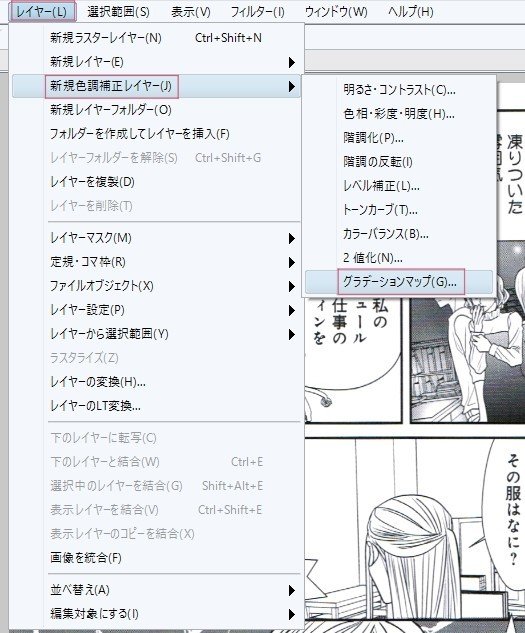
下準備はこんなかんじです。次回は実際画像データを動かして行きます。
この記事が気に入ったらサポートをしてみませんか?
